Windows下搭建Git 服务器: BONOBO GIT SERVER + TortoiseGit
本文将介绍如何在Windows操作系统下搭建Git服务器和客户端。服务器端采用的是Bonobo Git Server,一款用ASP.NET MVC开发的Git源代码管理工具,界面简洁,基于Web方式配置,简单易用。客户端是采用的TortoiseGit工具,UI操作,省去输入命令的麻烦,对于windows用户来说更易于使用。
所需软件:
- Git服务器端:
- Git客户端:
一:配置服务器端
以下案例服务器环境是基于Windows7 + IIS7 + Bonobo Git Server 3.4.3 + WebDAV ,其他版本的操作系统或IIS略有不同
Windows Server 2016 + IIS8 + Bonobo Git Server 6.3.0 已验证可用,并更新了以下文档
- 在Windows7下打开IIS7功能。开始-》控制面板-》程序-》打开或关闭windows功能,勾选Internet Information Services的选项。不会的可以谷歌或百度下。
- 下载最新版的Bonobo Git Server。这是一个.zip压缩包文件,里面是用ASP.NET MVC开发的网站
- 解压上步下载的压缩包到C:\inetpub\wwwroot。
- 修改APP_Data文件夹权限。允许IIS用户修改网站代码中的(C:\inetpub\wwwroot\Bonobo.Git.Server\App_Data)文件夹,所以需要做如下配置:
- 在APP_Data文件夹上右键选择“属性”
- 到“Security”(安全)的Tab页点击“Edit”(编辑)
- 给IIS_IUSRS赋予Write和Modify权限。
- 转换Bonobo.Git.Server目录成应用模式。在IIS端做如下配置:
- 打开IIS管理界面,在默认网站下找到Bonobo.Git.Server文件夹.
- 右键鼠标Bonobo.Git.Server文件夹,单击“转换成应用”项(Convert to Application)
- 打开“WebDAV”功能。有的操作系统在“打开或关闭windows功能”上打开,有的是需要安装,具体可以参考这里http://www.iis.net/learn/install/installing-publishing-technologies/installing-and-configuring-webdav-on-iis#001
- 配置WebDAV。在IIS配置界面,选中Bonobo.Git.Server应用,在右侧双击“WebDAVAuthoringRules”图标,右键鼠标选择添加一条Authoring Rule记录,选中“All content”和“All Users”选项,点击OK
- 【可选配置,如果出错再配】安装IIS的功能要全,如下方 五 解决方案 1
- 【可选配置,如果出错再配】配置应用程序池版本。根据网站配置文件(C:\inetpub\wwwroot\Bonobo.Git.Server\App_Data\web.config)所使用的.netframework版本,下载对应的.netframework版本并安装,把Bonobo.Git.Server网站的应用程序池版本号设为此.netframework版本。
- 启动网站(http://localhost/Bonobo.Git.Server/)。默认用户名+密码:admin+admin
- 添加库(Repository,相当于源代码的一个项目父文件夹)项目名,
- 添加用户(可以介入这个GitServer的所有用户)
- 修改Repository,把刚添加的用户添到这个项目的contributor和administrator里
- 复制Repository URL 来克隆代码
- Git服务器端配置成功
二:配置客户端
- 安装msysgit。全部选择默认安装
- 安装tortoisegit。全部选择默认安装
- 在客户端上新建一个文件夹Simple。这个Simple文件夹就是你的开发工作目录
- 右键Simple,点击“Git Clone”。URL处填写你的库地址:http://10.175.29.43/Bonobo.Git.Server/Exam.git
- 点击“OK”,会提示输入用户名和密码。服务器代码下载成功
- Git Client 配置成功
三:客户端保存Git用户名和密码(两种方式) 注:currentuser 代表当前登录windows操作系统的账户名
方法1:增加如下内容到.gitconfig配置文件(C:\Users\currentuser\.gitconfig):
[credential]
helper = store
方法2:把用户名和密码保存到文件中
1. 创建环境变量“HOME”,值设为“%USERPROFILE%”
2. 在菜单-》运行下输入%HOME%,打开C:\Users\currentuser文件夹, 创建名为_netrc的文件,并输入服务器,用户名,密码信息如下:
machine 10.175.29.43
login zhengshuangliang
password 123456
3. 在同一目录下(C:\Users\currentuser)创建一个bat文件,设置内容如下:
setx HOME %USERPROFILE%
copy _netrc %USERPROFILE%
pause
4. 执行bat文件
5. 之后再push git就不需要输入用户名和密码了
四:注意
- TortoiseGit命令:“Git Clone...”是获得远程的版本库,“Git Create repository here”是将选定的文件夹作为要创建的版本库。
- 若在客户端右键TortoiseGit中无法找到“Git Clone”选项,则先新建一个工作文件夹(如:Simple),右键选择“Git create repository here”,重试。
- 客户端找到以初始化好的Git文件夹,右键TortoiseGit,选择Setting,找到Git-》Remote来配置远程账号信息
五:问题解决
- 网址启动报错:
- 报错内容:
This configuration section cannot be used at this path. This happens when the section is locked at a parent level. Locking is either by default (overrideModeDefault="Deny"), or set explicitly by a location tag with overrideMode="Deny" or the legacy allowOverride="false".
- 解决方案:https://stackoverflow.com/questions/9794985/iis-this-configuration-section-cannot-be-used-at-this-path-configuration-lock
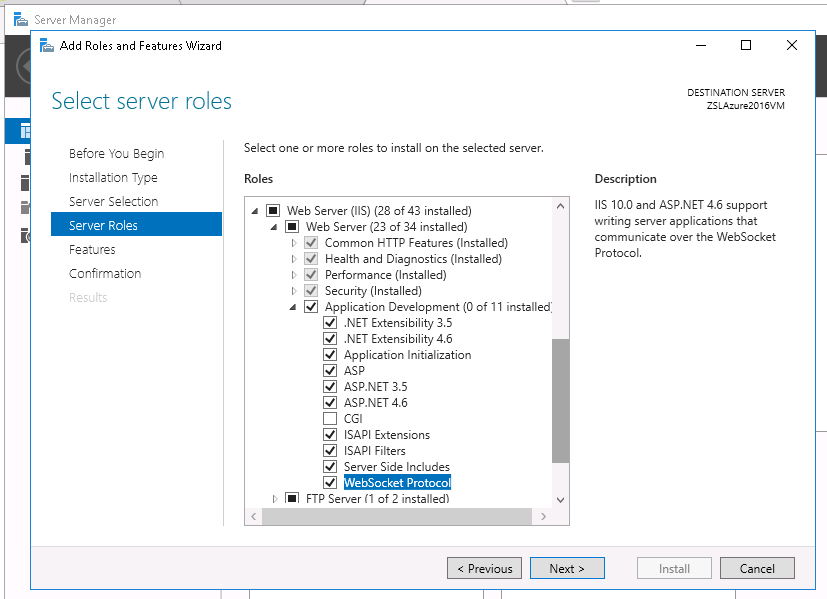
- 报错内容:
Windows下搭建Git 服务器: BONOBO GIT SERVER + TortoiseGit的更多相关文章
- windows下搭建nginx-rtmp服务器
windows下搭建nginx-rtmp服务器 windows下搭建nginx-rtmp服务器 准备工作 安装MinGW 安装Mercurial 安装strawberryperl 安装nasm 下载n ...
- 在Windows下搭建Gitlab服务器
一.GitLab简介 GitLab 是一个用于仓库管理系统的开源项目.使用Git作为代码管理工具,并在此基础上搭建起来的web服务. 可通过Web界面进行访问公开的或者私人项目.它拥有与Github类 ...
- [源码管理] Windows下搭建SVN服务器
前文所述SVN客户端使用的时候,用的SVN服务器通常为外部,例如Google Code的服务器,不过,做为一个程序开发人员,就算自己一个人写程序,也应该有一个SVN版本控制系统,以便对开发代码进行有效 ...
- Windows下搭建Redis服务器
Redis服务器是当下比较流行的缓存服务器,Redis通常被人拿来和Memcached进行对比.在我看来,应当是各具优势吧,虽然应用场景基本类似,但总会根据项目的不同来进行不通的选用. 我们今天主要讲 ...
- Windows下搭建FTP服务器
一.什么是ftp? FTP 是File Transfer Protocol(文件传输协议)的英文简称,而中文简称为“文传协议”.用于Internet上的控制文件的双向传输.同时,它也是一个应用程序(A ...
- 转 【MQTT】在Windows下搭建MQTT服务器
MQTT简介 MQ 遥测传输 (MQTT) 是轻量级基于代理的发布/订阅的消息传输协议,设计思想是开放.简单.轻量.易于实现.这些特点使它适用于受限环境.该协议的特点有: 使用发布/订阅消息模式,提供 ...
- Windows下搭建基于SSH的Git服务器
Git客户端安装 客户端要同时安装在远程服务器和自己的电脑上,下载地址:http://msysgit.github.io/ 选择安装组件 :也可以默认选择; 图标组件(Addition icons) ...
- Windows 下搭建LDAP服务器
五一闲来没事,加上项目正在进行UAT.抽空研究了一下LDAP相关知识.随手做一个记录. 为了方便阅读还是先介绍一下什么是LDAP? 前言.Lightweight Directory Access Pr ...
- Windows 下搭建 SVN服务器及使用
目录 一 .安装Visual SVN 二.配置SVN 三.安装TortoiseSVN 四.上传项目到远程仓库 五.从远程仓库下载项目 六.检出项目 七.版本回退 参考链接 http://blog.cs ...
随机推荐
- Linux下memcached安装与连接
前几天技术总监要我在项目中加一个memcached,以前也从来没有配置过,所以就去网上找教程,最终折腾成功.比较坑的就是sasl协议那里. 由于memcached依赖libevents,所以要下载两个 ...
- 学习Java绝对要懂的,Java编程中最常用的几种排序算法!
今天给大家分享一下Java中几种常见的排序算法的Java代码 推荐一下我的Java学习羊君前616,中959,最后444.把数字串联起来! ,群里有免费的学习视频和项目给大家练手.大神有空时也 ...
- 很好的复习资料: SQL语句到底怎么写 ?
本文用到的数据库如下: CREATE DATABASE exam; /*创建部门表*/ CREATE TABLE dept( deptno INT PRIMARY KEY, dname VARCHAR ...
- 前端如何将H5页面打包成本地app?
大家都知道H5页面怎么在手机浏览器里测试,但是如何能打包成APP测试呢?因为本人的手机是IOS系统,如果用Xcode打包需要开发证书,貌似99美元一年.意外发现一个叫Hbuild的软件,简单好用,下面 ...
- Spring源码:IOC原理解析(二)
版权声明:本文为博主原创文章,转载请注明出处,欢迎交流学习! 接着上一章节的内容,我们来分析当new一个FileSystemXmlApplicationContext对象的时候,spring到底做了那 ...
- linux安装oracle笔记
linux安装oracle .增大swap空间,内存大于8G后swap跟内存同等大小即可 mkdir /home/swap cd /home/swap mkswap swapfile swapon s ...
- CSS3-loading动画(二)
上次分享了四个CSS3的加载动画,今天继续(标题接上一次). 在线demo:http://liyunpei.xyz/loading.html (持续更新) 请注意:代码中的关键帧动画有的用的lin ...
- Linux常见命令语句
查看当前目录: pwd 查看文件具体大小: ls -l 返回上一级: cd.. 返回根目录: cd / 创建一个隐藏文件 vim .test 显示隐藏文件:ls -a 编辑文件: 1.vim 文件名 ...
- 设计模式 - 代理模式(jdk)
定义:为另一个对象提供一个替身或占位符以控制对这个对象的访问. 一.静态代理 静态代理说白了就是把原先直接调用被代理类的方法放到代理类来调用,同时 我们可以在代理类额外的添加一些操作. 接口: pac ...
- JavaScript+canvas 绘制多边形
效果图: <body> <canvas id="square" width="500"></canvas> <canv ...
